首页- 帮助中心
2.1.1 数字证书安装流程
1、首先,下载驱动安装程序【点击下载驱动】
2、选中文件后双击鼠标,选择:“安装证书”如下图:

3、点击“安装(I)”出现如下图:

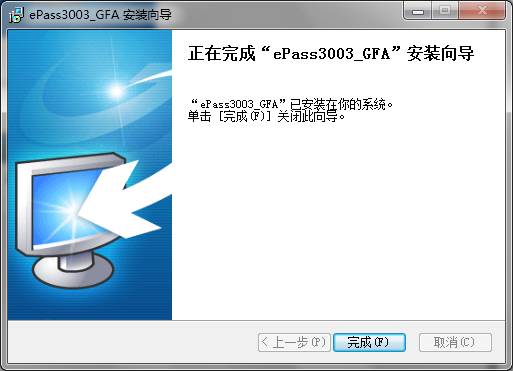
4、点击“完成(F)”,驱动安装成功。
1、如使用IE浏览器请跳过第二步步骤,进入下一步根证书安装。
2.1 启动Firefox浏览器,打开顶部 “工具”中的“选项”,在弹出页面中“高级”-“证书”-“安全设备”。
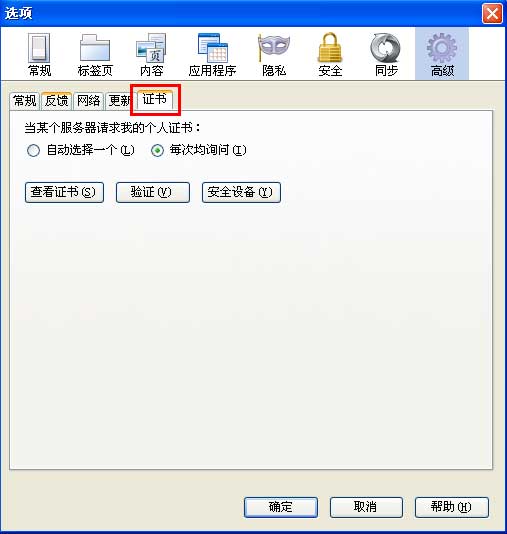
2.2 点击“安全设备”弹出“设备管理器”页面后,点击右侧“载入”按钮。
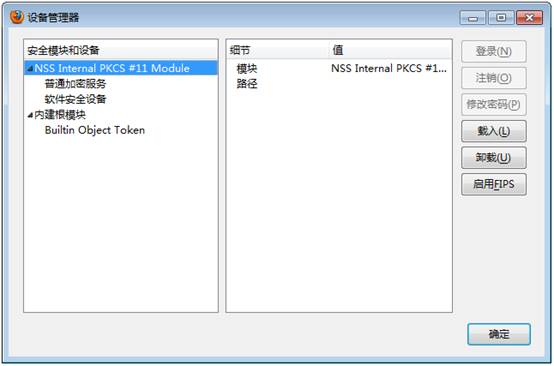
2.3 弹出页面中,输入模块名称(不能为中文),浏览模块文件名C:\Windows\System32\GFACSP11.dll 点击确定,重启浏览器。
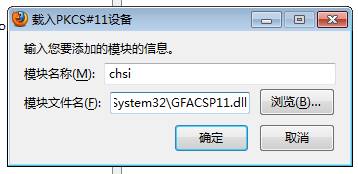
1、当第一次插入USBKey会出现如下图,初始密码见信封正面:

2、当数字证书PIN被修改过一次后,每次插入USBKey时就不会出现上图提示;否则会出现。
3、修改数字证书PIN码请参照“数字证书相关设置”中的步骤。
4、驱动安装后,当插入USBKey时,在电脑右下角会出现如下图:

当USBKey拔出时,在电脑右下角会出现如下图:
